画像生成をする際、特定のシーンやキャラクターの表情を変更したいと思ったことはありませんか?
そんな時、どのようなツールや方法を利用していますか?もし、手軽に顔の入れ替えができるツールがあったら、どれほど便利でしょうか。
この記事では、そんな顔の入れ替えのニーズに応える拡張機能『roop for StableDiffusion』について詳しく解説します
『roop for StableDiffusion』がどのように導入し、動作するのか知りたい方は、ぜひ最後までお読みください。
拡張機能『roop』とは
「roop for StableDiffusion(以下:roop)」は、「StableDiffusion web UI(以下:StableDiffusion)」のための拡張機能として知られています。
この拡張機能の主要な特徴は、顔の入れ替えを可能にすることです。
具体的には、以下のような機能や特徴があります。
顔の入れ替え機能
- 顔だけ変える: 既存の画像や動画の中で、顔だけ変えたい場合にもこのツールを使用することができます。これにより、特定のシーンや状況でのキャラクターの反応や表情を変更することが容易になります。
- 顔だけのアニメーション化: アーティストは、カスタムキャラクターをアニメーション化する際にこの機能を利用することができます。特に、顔だけ入れ替えることで、キャラクターの表情や特徴を変更することができます。
また、「roop」を導入することにより次のようなメリットとデメリットがあります。
メリット
- 高度な技術: AIを活用した画像編集技術として、非常に高度な結果を得ることができます。
- 時間の節約: 手動での編集に比べ、大幅に時間を節約できます。
- 多様な用途: さまざまなシーンや状況での使用が可能です。
デメリット
- 非倫理的な使用: この技術を悪用するリスクがあります。
デメリットついては慎重に取り扱う必要があります。
この画像生成AIという技術は、便利な反面、悪用のリスクが高まっています。
特に、「roop」という拡張機能は、画像内の顔の置き換えを可能にし、AI生成メディア産業の生産性の向上に貢献しているものの、「deepfake」などの問題を引き起こす可能性があるため、その使用には極めて慎重であるべきです。
不適切なメディアの生成を防ぐための対策や、法律や倫理を遵守して画像を生成・運用することが求められます。
さらに、詳しく知りたい方は以下をページを参照ください。
https://github.com/s0md3v/sd-webui-roop
Stable Diffusionのインストール方法
まず初めに「Google Colaboratory(以下:Google Colab)」を利用して、「Stable Diffusion」をインストールする方法を簡単にご紹介しましょう。
「Google Colab」での手順は以下の通りです。
Stable Diffusionのインストール手順
①Google Colabを開いてファイルから「ノートブックを開く」をクリックします。
②GitHubタブを選択し、“https://github.com/TheLastBen/fast-stable-diffusion.git”を入力します。
③ノートブックが開いたら、上から順に以下のセッションの実行ボタンを押します。
- 『Connect Google Drive』
- 『Install/Update AUTOMATIC1111 repo』
- 『Requirements』
- 『Model Download/Load』
- 『ControlNet』
- 『Start Stable-Diffusion』
④最後に、表示されるURLを開くと、Stable Diffusion立ち上げが完了します。
『roop for stable diffusion』のインストール方法
「Stable Diffusion 」の準備が整いました。
ここからは、「roop」を「Stable Diffusion 」にインストールする方法をご紹介します。
構築環境は「Google Colab」を想定します。
『roop for stable diffusion』インストール手順
1.「Google Colab」を起動し、「Stable Diffusion」を表示させます。
2.「Extension」タブを開き、「Install from URL」を選択。
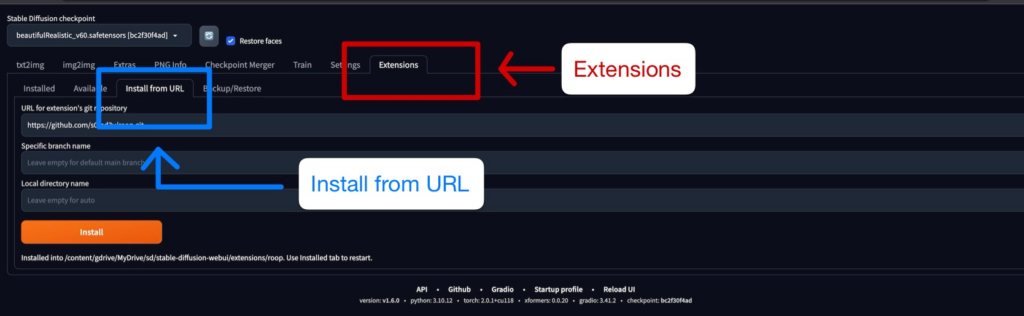
3.GitHubのroopリポジトリからURLをコピーする
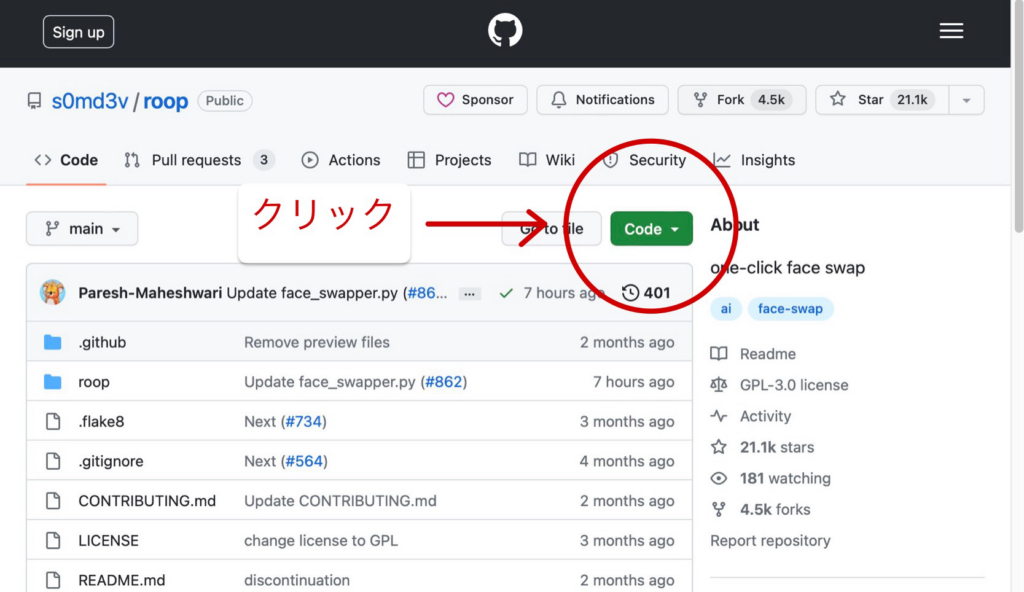
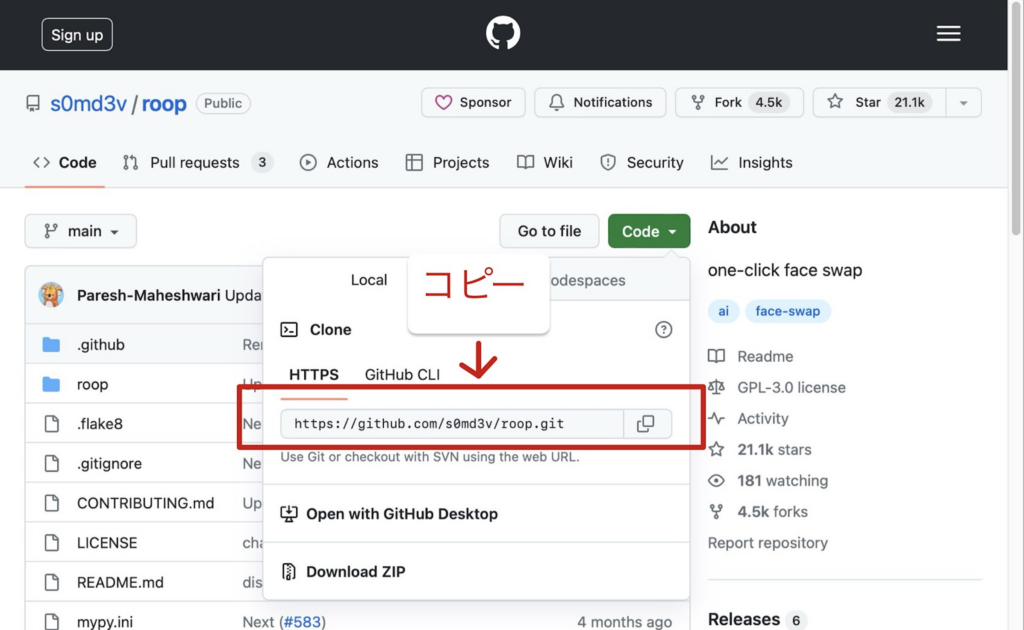
4.コピーしたURLを「URL for extension’s git repository」の欄に貼り付ける。
5.「Install」ボタンをクリックしてインストールを開始。
6.インストールが完了すると「Installed into/content/sd-webui/・・・・・」と表示され、これでインストールは完了。
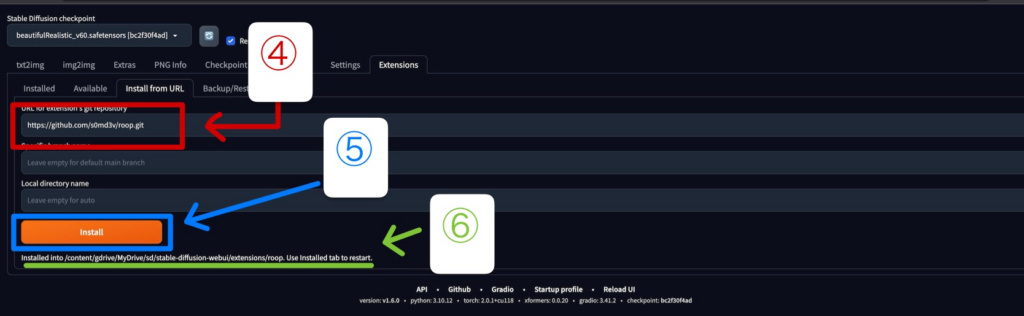
7.インストール後、「Stable Diffusion 」を再起動します。
8.webuiを再起動後に画面下部に「roop v0.0.2-uncensord」といった表示があればインストール完了です。
以上でセットアップが完了です。
『roop for stable diffusion』の使い方
まずは設定画面の詳細を確認しましょう。
設定画面
設定画面には9つの項目が存在します。
それぞれの名前を覚える必要はありません。
項目をナンバリングしてあるので、番号で概要を把握しましょう。
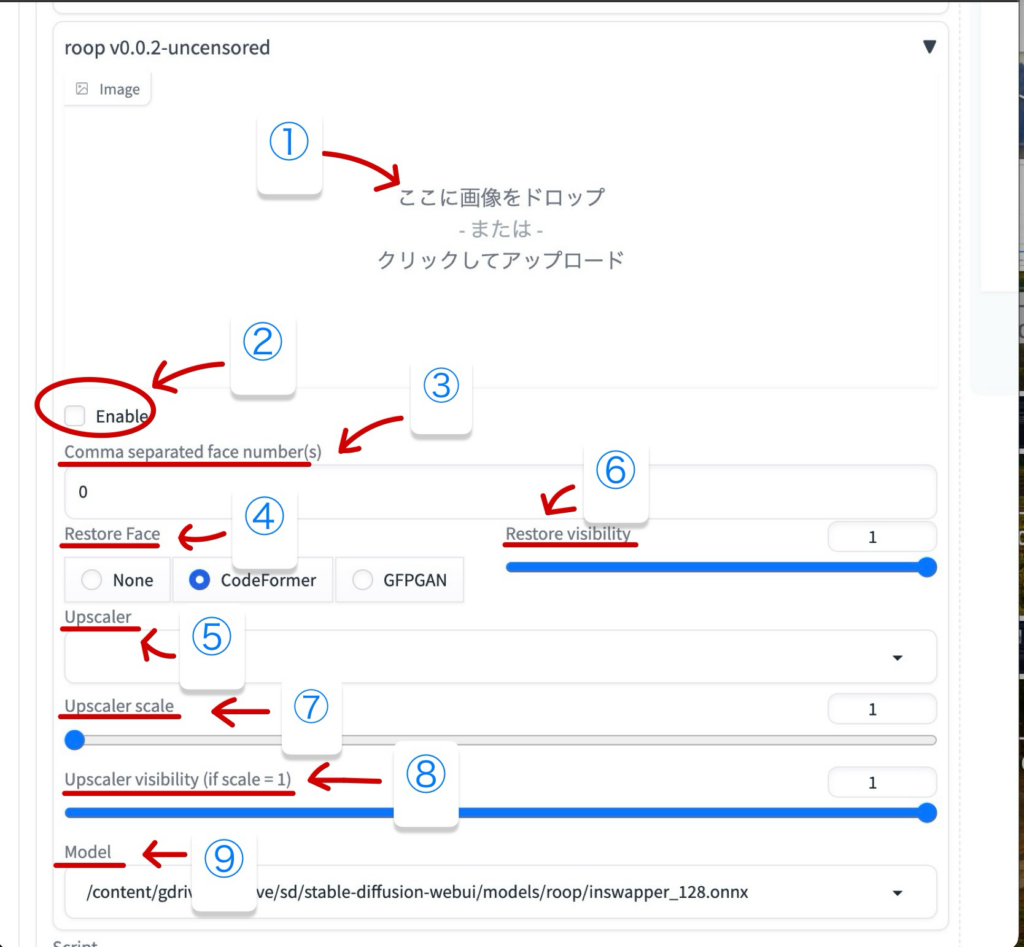
つぎに、ナンバリングごとの項目と役割についてしっかりと把握しましょう。
実際には使用しない項目もありますが、使い方を把握しておくことで、精度の高い画像を生成することができます。
| 項目 | 役割 |
|---|---|
| ①参照画像置き場 | ここに画像をドラッグ&ドロップすることで roop が 参照画像の顔を読み取ることができる。 |
| ②roopの有効/無効 | roopを使用する場合はチェックを入れる。 |
| ③顔の指定 | 反映先の画像に複数の人物が存在する場合、左から何番目に人物に特徴を反映するかを指定します。0からスタートします。 |
| ④顔を綺麗に整えるアルゴリズム | 顔を綺麗に整えるためのアルゴリズムを設定する。 よくわからないときはNoneをしようする。 |
| ⑤画像の拡大に用いるアルゴリズム | 画像を拡大する際に使うアルゴリズムを設定する。 実写系の場合、ESRGAN_4xが妥当です。 |
| ⑥画質の鮮明度 | 1が鮮明で0になるほど輪郭がぼやけます。 通常は1(初期値)を指定する。 |
| ⑦画像の拡大倍率 | 生成画像の拡大倍率。例えば4を指定すると 512X512の画像が 2048X2048に拡大される。 |
| ⑧Upscalerの可視性 | ⑤が1(拡大しない)場合に有効になる数値です。 通常は0(初期値)を設定する。 |
| ⑨roopで用いるモデル | 1つしか選択できません。 |
使い方①:「txt2img」で画像を生成する
画像生成の方法はテキストを元に画像生成を行う「txt2iming」と写真やイラストなど画像を元に生成を行う「img2img」があります。
ここではまず、「txt2iming」での「roop」の使い方を確認しましょう。
『roop for stable diffusion』の使い方:「txt2iming」
- 「roop」の設定タブ「◀︎」を押してタブを展開する。
- 中央部の「image」に参照画像をドロップまたはクリックしてアップロードする。
- 「Enable」にチェックを入れる
- 「Generate」をクリックし、画像を生成する。
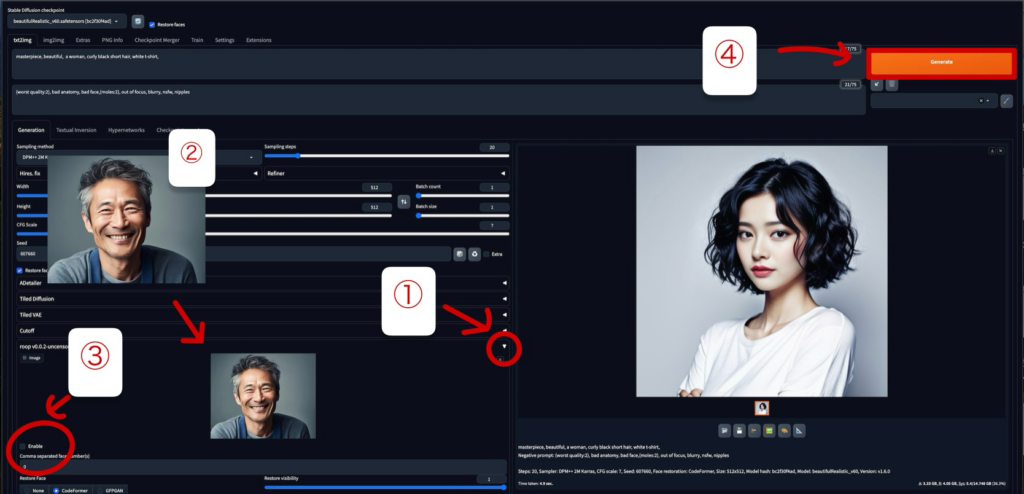
使い方②:「img2img」で画像を生成する
次に、「img2img」での「roop」の使い方です。
『roop for stable diffusion』の使い方:「img2img」
- 「img2img」のタブを選択します。
- 「inpaint」のタブを選択します。
- 元画像の変えたい部分(主に顔)を塗りつぶします。
- 中央部の「image」に参照画像をドロップまたはクリックしてアップロードする。
- 「Enable」にチェックをつける。
- 「Generate」をクリックし、画像が変更されます。
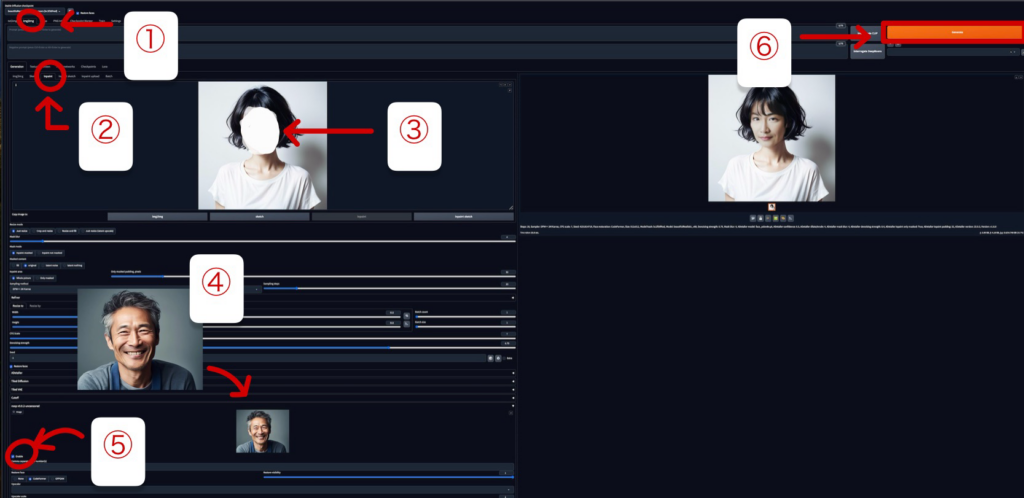
『roop for stable diffusion』を使って顔を入れ替えてみた!
ここからは、実際に「roop」を利用して、画像生成を行います。
はじめに、「roop」使うには、変更を加える元の画像が必要です。
そのため、事前に通常通り画像を生成しておきましょう。
それでは、実際に「roop」を使ってみましょう。
左の男性の顔をStable Diffusionで生成した女と入れ替えます。
画像左:参照画像 画像右:生成したの画像


「roop」使用後に生成されたの画像

見事に顔だけが変更されています。
性別の変化があるため、違和感はあるものの、元画像の表情の雰囲気を崩さない画像が生成されています。
ただ顔を入れ替えるだけではなく、表情全体も整えて合成しています。
インストールするだけでこれだけの技術を利用できるようになります。
ぜひとも活用したい機能です。
まとめ
いかがでしたでしょうか?
顔の入れ替える拡張機能『roop for StableDiffusion』についてご紹介してきました。
今回のポイントをまとめると、以下のようになります。
- 『roop for stable diffusion』で顔だけの入れ替えが可能になる。
- 『roop for stable diffusion』はWeb UIにインストールするだけで利用できる。
- 『roop for stable diffusion』の利用には倫理的な配慮にご注意を。
この記事を通じて、stable diffusionと『roop for stable diffusion』の魅力や使い方について深く探ることができたのではないでしょうか。
技術の進歩は止まることなく、私たちの日常や仕事に新しい可能性をもたらしてくれます。
この情報が皆様の新しい挑戦や発見の一助となれば幸いです。
Stable Diffusionに関する別の記事もご用意してますので、よろしければそちらもご活用ください!
romptn ai厳選のおすすめ無料AIセミナーでは、AIの勉強法に不安を感じている方に向けた内容でオンラインセミナーを開催しています。
AIを使った副業の始め方や、収入を得るまでのロードマップについて解説しているほか、受講者の方には、ここでしか手に入らないおすすめのプロンプト集などの特典もプレゼント中です。
AIについて効率的に学ぶ方法や、業務での活用に関心がある方は、ぜひご参加ください。
\累計受講者10万人突破/








